Güncellemeler: macOS, genel olarak 15 Eylül 2025 tarihinde halka açıklandı. Halka açık sürümün macOS Tahoe DMG dosyasını indirmek için üç farklı yol bulunmaktadır.
① macOS Tahoe DMG dosyasını doğrudan iBoysoft DiskGeeker'dan indirin.
② macOS Tahoe DMG dosyasını doğrudan internetten indirin.
macOS Tahoe Tam Yükleyici İndir (Apple'ın Sunucusu)
macOS Tahoe DMG İndir (MediaFire)
macOS Tahoe DMG İndir (Google Drive)
③ macOS Tahoe DMG dosyasını kendiniz manuel olarak oluşturun. (Ayrıntılar aşağıdaki içerikte)
macOS Tahoe'ye geçmeden önce aşağıdaki kaynakları kontrol edin:
≫ macOS Tahoe Sorunları, Hataları ve Problemleri Açıklandı
≫ macOS Tahoe'ye Yükseltmeli Miyim?
Apple, bir sonraki büyük Mac işletim sistemi olan macOS 26 Tahoe'yı, 9 Haziran 2025 tarihinde düzenlenen WWDC 2025 etkinliğinde duyurdu. Bu, macOS sürümünün takip eden yılı kullanarak sürüm numarası olarak kullanıldığı ilk macOS sürümüdür (macOS Tahoe'nun 2025'in sonlarında çıkması bekleniyor. Onu takip eden yıl 2026 olduğu için sürüm numarası 26'dır.) Adını, California ve Nevada sınırında bulunan bir göl olan Tahoe'den almıştır.
Eğer macOS Tahoe beta sürümünü indirip yüklerseniz, yeni bir Liquid Glass tasarımı, geliştirilmiş üretkenlik araçları, eşi benzeri görülmemiş AI entegrasyonu ve cihazlar arasında daha fazla süreklilik gibi özelliklerle karşılaşacaksınız. Ancak, bu aynı zamanda Intel tabanlı Mac'leri destekleyen son macOS sürümüdür.
macOS Tahoe henüz test aşamasında olsa da, birçok kullanıcı, özellikle geliştiriciler, macOS Tahoe DMG dosyasını erken benimsemek isteyebilir. Bu kılavuz, macOS Tahoe DMG dosyasını indirmek için doğrudan bağlantılar sunmaktadır.
Not: macOS Tahoe DMG dosyasını indirmenin en iyi yolu, iBoysoft DiskGeeker for Mac'i kullanmaktır. Bu, en son macOS Tahoe beta sürümü dahil olmak üzere macOS yükleyicilerle dolu bir kütüphaneye sahiptir. Ayrıca, macOS Tahoe ve önceki sürümler için önyüklenebilir bir USB yükleyici oluşturmanıza olanak tanır. macOS Tahoe DMG dosyasını indirmek için şu adımları izleyin:
Adım 1: iBoysoft DiskGeeker for Mac'i ücretsiz indirin, yükleyin ve açın.
Adım 2: Soldaki İmaja İndir düğmesine tıklayın.

Adım 3: macOS 26 Tahoe Beta'yı seçin ve Al düğmesine tıklayın.
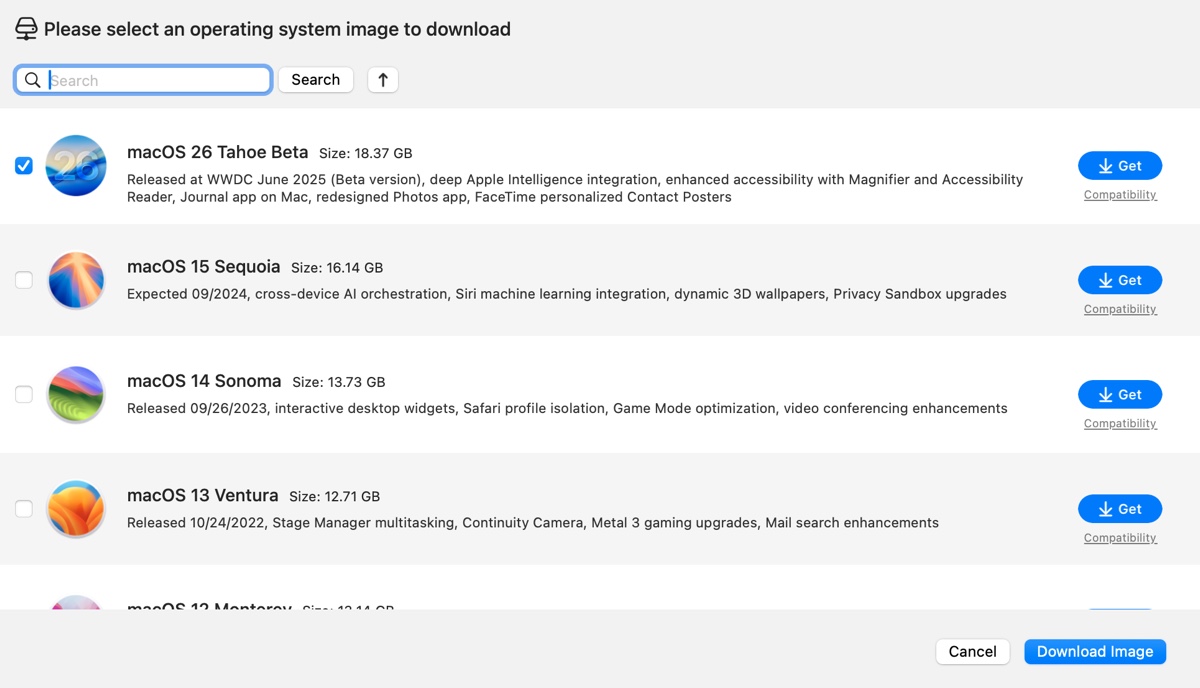
İpuçları: macOS Tahoe önyüklenebilir USB yükleyici oluşturmak istiyorsanız, adım 2'de Önyüklebilir diski oluştur'u seçin ve sonra ekrandaki talimatları izleyin.

Basit, değil mi? Diğerlerinin macOS DMG dosyalarını indirmelerine yardımcı olmak için bu aracı paylaşın!
macOS Tahoe DMG dosyasını doğrudan indirin
Aşağıdaki bağlantılardan macOS Tahoe DMG dosyasını da indirebilirsiniz. İki platform için bağlantılar mevcuttur. Sizin için en uygun olanı seçin. macOS Tahoe DMG dosyasının yaklaşık 16 GB olduğunu unutmayın, bu nedenle güçlü bir internet bağlantısı ile indirmeniz en iyisidir.
macOS Tahoe Beta DMG Ücretsiz Tam Sürüm İndirme:
macOS Tahoe DMG'yi el ile oluşturun
Bir macOS Tahoe uyumlu Mac ile DMG dosyasını manuel olarak oluşturabilirsiniz (kontrol edin macOS Tahoe desteklenen cihazlar). Başlamadan önce, macOS Tahoe yükleyicisi ve DMG dosyasının oldukça fazla yer kaplayacağını unutmayın. Performans sorunlarını önlemek için Mac'inizin en az 50 GB boş alanı olduğundan emin olun.
İpuçları: iBoysoft DiskGeeker for Mac, iç sabit sürücünüzü analiz ederek büyük, gereksiz dosyaları kolayca bulmanıza ve bunları kalıcı olarak silmenize yardımcı olabilir. Mac'inizi hızlı bir şekilde temizlemek istiyorsanız, bunu kullanın.
Adım 1: macOS Tahoe tam yükleyicisini indirin
Bir macOS Tahoe DMG dosyası oluşturmanın ilk adımı, macOS Tahoe tam yükleyicisini indirmektir. Neredeyse tüm macOS tam yükleyicileri için bir kaynak merkezimiz var. Erişmek için aşağıdaki bağlantıya tıklayın.
macOS Tahoe Tam yükleyicisini indirin
macOS Tahoe'nin tam yükleyicisini indirdikten sonra (PK dosyası olarak), açmak için çift tıklayabilir ve ardından yükleyiciyi Uygulamalar klasörüne eklemek için içindeki dosyaya çift tıklayabilirsiniz. Yükleme programı otomatik olarak açılırsa, kapatmak için Command + Q tuşlarına basın.
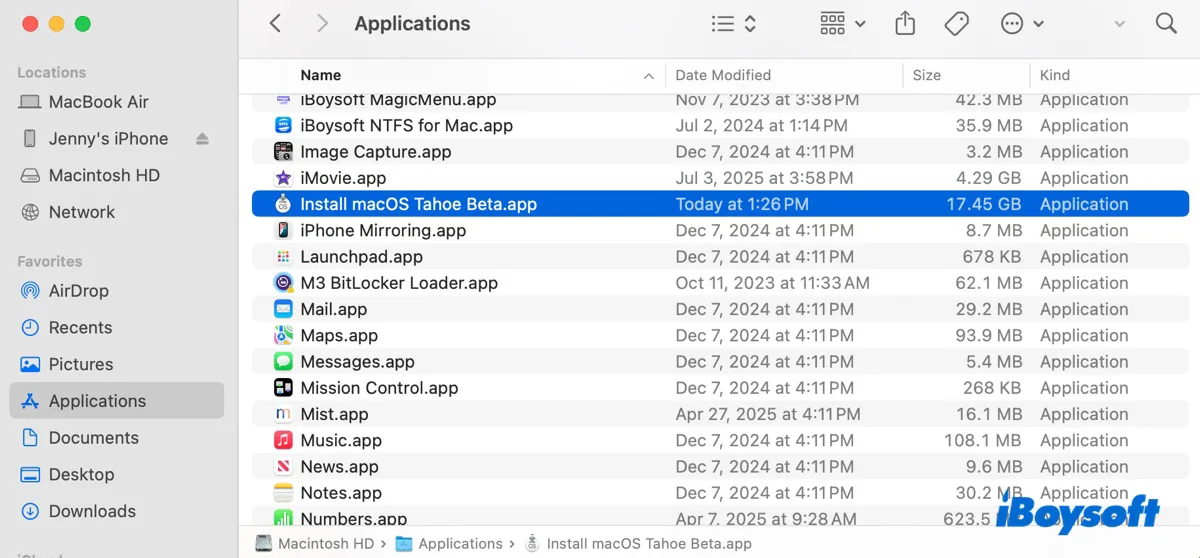
Adım 2: macOS Tahoe için boş bir görüntü oluşturun
- Terminal'i Uygulamalar > Yardımcı Programlar klasöründen açın.
- Aşağıdaki komutu yazın ve Enter tuşuna basın.hdiutil create -o Tahoe -size 18000m -volname Tahoe -layout SPUD -fs HFS+J
Bu komut, Mac OS Extended (Journaled) dosya sistemine biçimlendirilmiş Tahoe.dmg adlı 18 GB okuma/yazma disk görüntüsü oluşturur. Mount edildiğinde, birim Finder'da "Tahoe" olarak görünecektir.
Komut ayrıntısı:
hdiutil: disk görüntüsü işlemleri için macOS komut satırı aracı.
create: Yeni bir disk görüntüsü oluşturmak için altkomut.
-o Tahoe: Görüntüyü Tahoe.dmg olarak mevcut dizininize kaydeder (.dmg uzantısı otomatik olarak eklenir).
-size 18000m: 18.000 MB (≈18 GB) depolama alanı tahsis eder.
-volname Tahoe: Görüntü mount edildiğinde sanal sürücüye "Tahoe" adını verir.
-layout SPUD: Tek Bölüm Evrensel Disk düzenini kullanır.
-fs HFS+J: Görüntüyü Mac OS Extended (Journaled) olarak biçimlendirir.
Adım 3: Boş Tahoe DMG dosyasını mount edin
Masaüstünüzde disk görüntüsünü mount etmek için aşağıdaki komutu Terminal'de çalıştırın.
hdiutil attach Tahoe.dmg -noverify -mountpoint /Volumes/Tahoe
Komut ayrıntısı:
hdiutil: disk görüntülerini yönetmek için macOS yardımcı programı.
attach: Disk görüntüsünü mount etmek için altkomut.
Tahoe.dmg: Mount edilecek disk görüntüsü dosyasını belirtir (varsayılan olarak mevcut dizinde olduğu varsayılır).
-noverify: Görüntüyü kriptografik imzalarını veya bütünlüğünü kontrol etmeden mount eder.
-mountpoint /Volumes/Tahoe: Görüntünün belirtilen dizinde mount edilmesini zorlar (/Volumes/Tahoe).
Adım 4: macOS Tahoe bootable yükleyici oluşturun
Bu adım, bootable bir macOS Tahoe DMG dosyası elde etmenin temel adımıdır. Terminal'de aşağıdaki komutu çalıştırın:
sudo /Applications/Install\ macOS\ Tahoe\ Beta.app/Contents/Resources/createinstallmedia --volume /Volumes/Tahoe –nointeraction
Şifre istendiğinde, giriş şifrenizi girin ve Enter tuşuna basın.
Bu komut, işlem sırasında kullanıcı onayı gerektirmeyen /Volumes/Tahoe birimine boot edilebilir bir macOS kurulumunu (Tahoe Beta) oluşturur.
Komut ayrıntısı:
sudo: Komutun kök ayrıcalıklarıyla çalıştırılmasını sağlar, boot edilebilir kurulumları oluşturmak için gereklidir.
/Applications/Install\ macOS\ Tahoe\ Beta.app/Contents/Resources/createinstallmedia: Boot edilebilir macOS kurulumlarını oluşturmak için resmi Apple yardımcı programıdır, kurulum uygulama paketi içinde bulunur.
--volume /Volumes/Tahoe: Boot edilebilir kurulumun oluşturulacağı hedef birimi belirtir (bu birim tamamen silinecektir).
--nointeraction: Kullanıcı onayı istemeden komutu çalıştırır, işleme otomatik olarak devam eder.
Adım 5: macOS Tahoe disk imajını kullanma
Artık boot edilebilir bir macOS Tahoe DMG dosyanız olduğuna göre istediğiniz gibi kullanabilirsiniz. DMG dosyasını başka bir diske kopyalamanız gerekiyorsa masaüstünde çıkarın ve ardından Kullanıcı klasörünüzde bulun.
Eğer macOS Tahoe ISO dosyasına da ihtiyacınız varsa, okumaya devam edin: VMware/VirtualBox için macOS Tahoe ISO Dosyası İndirin ya da Oluşturun
Bu makaleyi yararlı buldunuz mu? macOS Tahoe DMG dosyasına ihtiyacı olan insanlarla paylaşın!
